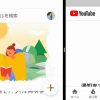【Android】Wi-Fiの接続情報をQRコードで表示して、他の端末と共有する
Android端末では設定済のWi-Fiの接続情報をQRコードで表示し、共有できる機能があります。
一度設定したWi-FiのIDやパスワードをQRコード形式で表示させ、他の端末はカメラで読み取るだけで手軽に同じWi-Fi環境へ接続することが可能です。
パスワードなどを入力する手間が省け、自宅などのWi-Fi環境に新しい機器を繋ぐときや複数の端末に設定が必要な場合などに重宝します。
※下記の手順はAndroid 10/11/12で動作を確認しています。
関連記事
QRコードの表示方法
Wi-Fiの接続情報をQRコードで表示するには、設定メニューの「ネットワークとインターネット」から行います。
- [設定]->[ネットワークとインターネット]->[Wi-Fi] (Android 10/11)
- [設定]->[ネットワークとインターネット]->[インターネット] (Android 12)
またホーム画面で画面上部から下方向にスワイプをして「クイック設定パネル」を呼び出し、Wi-Fiアイコンを長押しして設定メニューを呼び出すことも可能です。
※Android 12の場合はクイック設定パネルの「インターネット」の項目を長押し。
クイック設定パネルからWi-Fi設定を呼び出す(Android10/11)
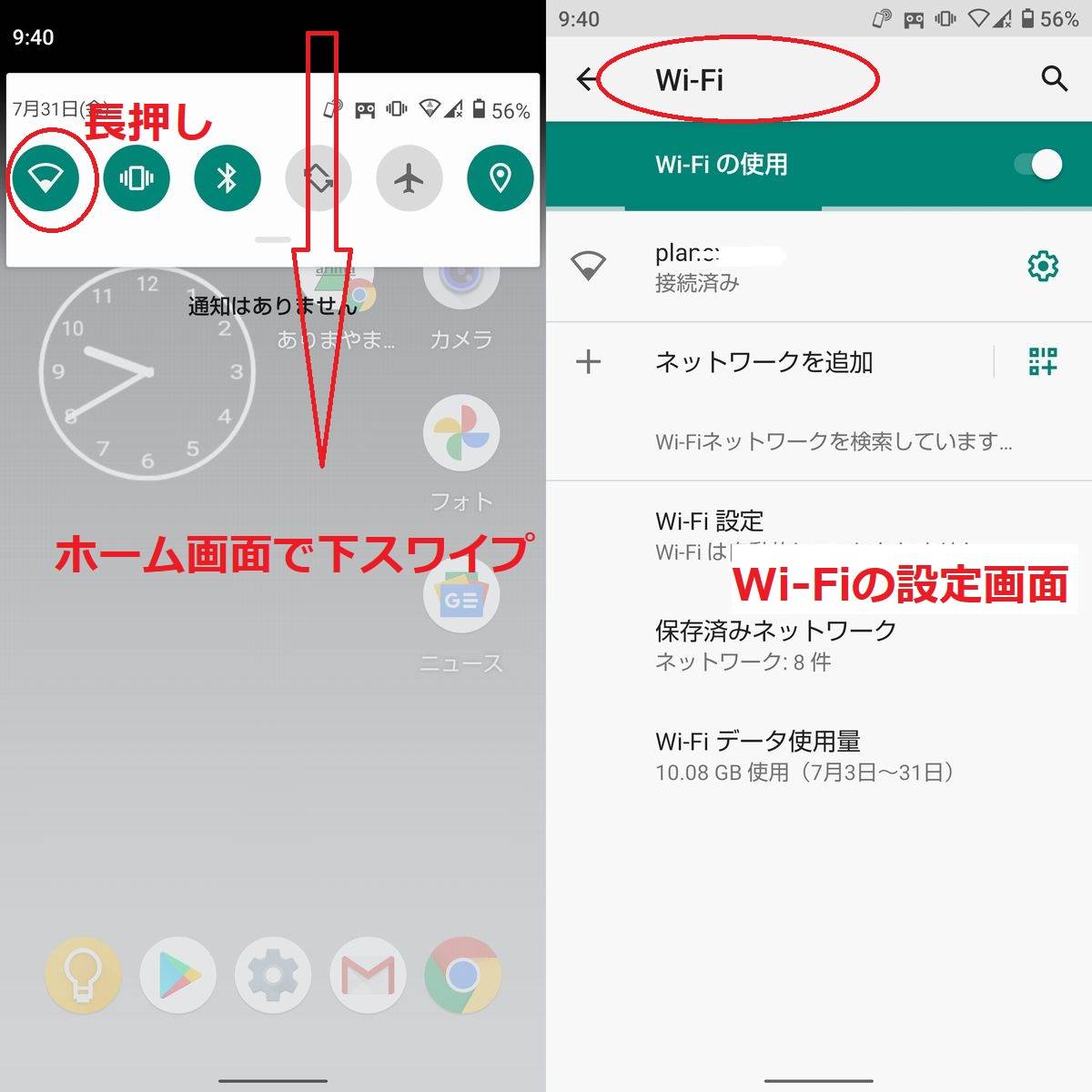
共有するWi-Fiを選択する
Wi-Fiの設定画面に移動したら共有したいWi-Fi環境を選択し、ネットワークの詳細画面に移動して「共有」アイコンをタップします。
※端末で接続中のWi-Fi環境には、名称の下に「接続済み」の表示があります。
詳細画面でQRコードマークをタップ
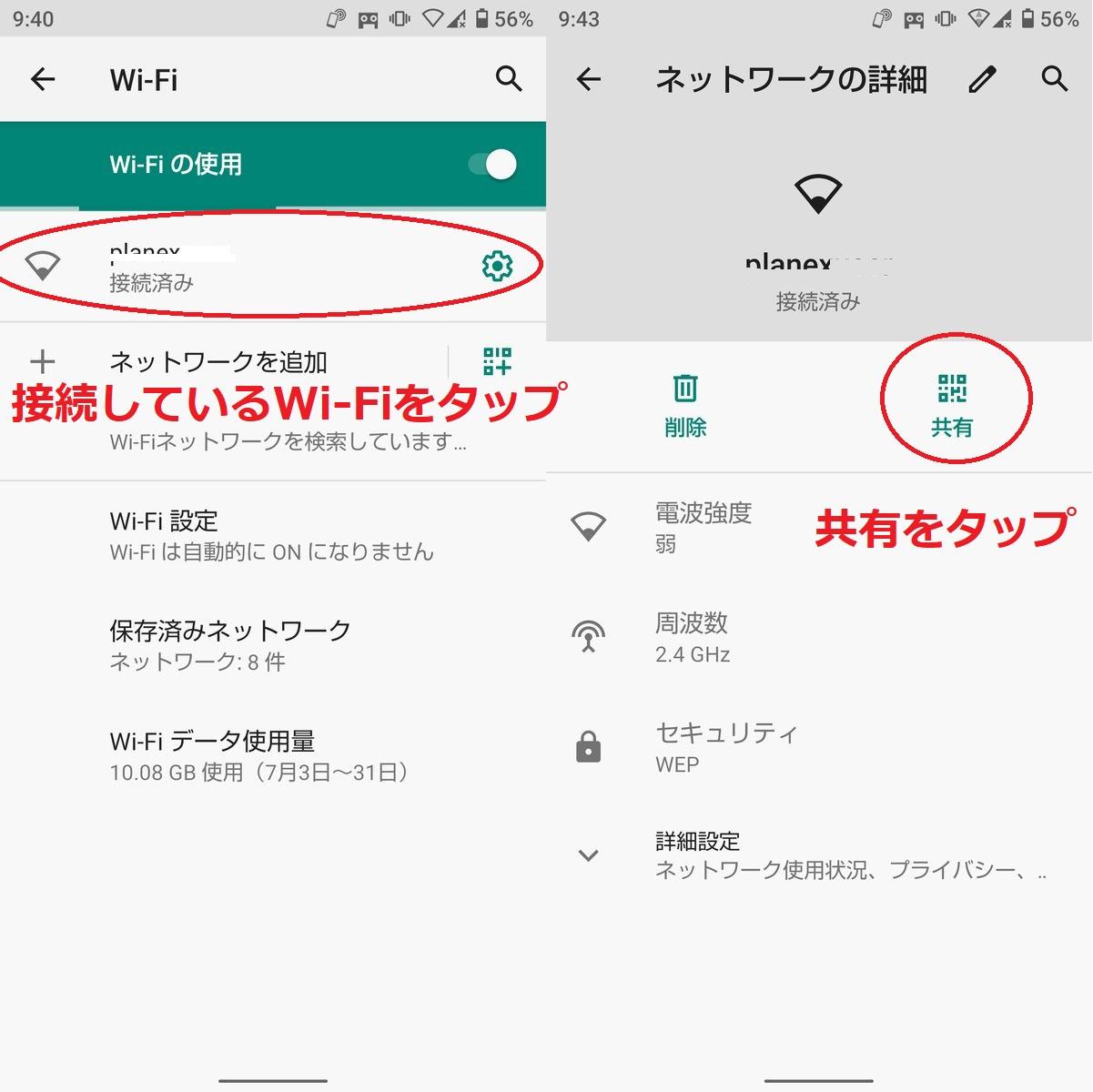
「共有」のアイコンをタップすると本人確認画面が表示され、指紋やパターン入力で認証に成功するとQRコードが表示されます。
本人確認が成功するとQRコードを表示
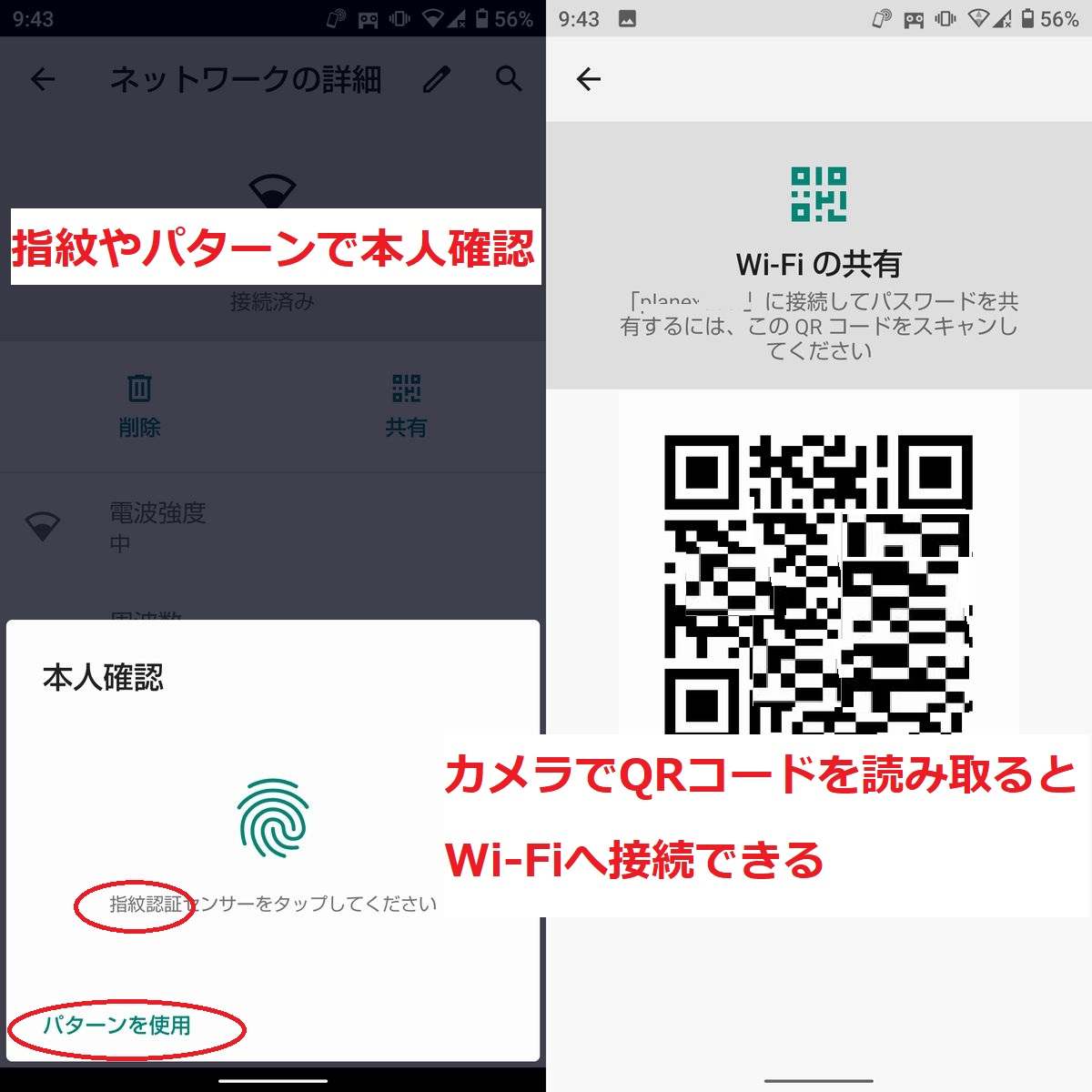
表示されたQRコードには接続に必要なパスワードが含まれており、カメラなどでコードを読み取ることで選択したWi-Fiに接続することができます。
パスワード手打ちの手間が省ける
QRコードを読み取る側の端末(新たにWi-Fiへ接続する端末)はAndroidである必要はありません。
※Wi-Fiの接続情報が含まれたQRコードは、Android 9やiPhoneなどでも読み取ることができます。
Wi-Fiのパスワードは複雑で長くなっているケースが多いので、カメラで読み取るだけのQRコードだと手打ちの手間が省けて便利です。

ただしWi-Fiの共有は接続パスワードを共有することでもあるので、他人と共有する場合はセキュリティ面で注意してください。
関連記事